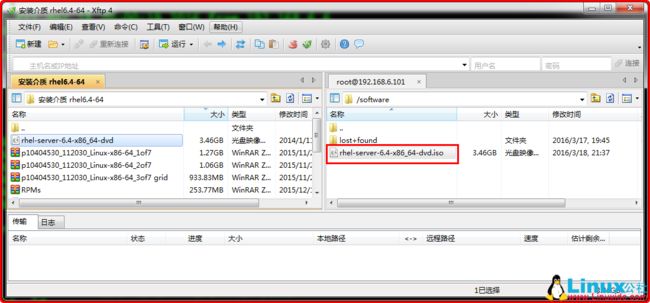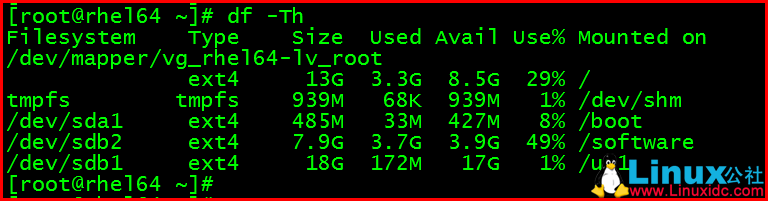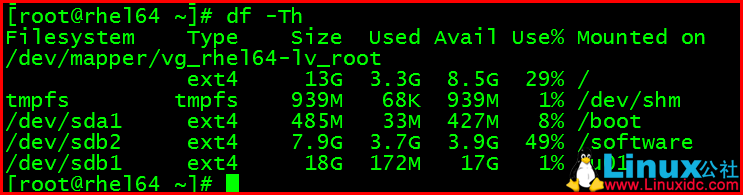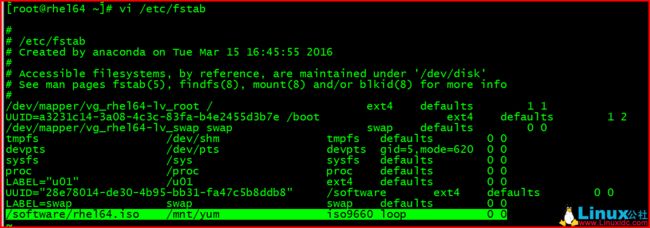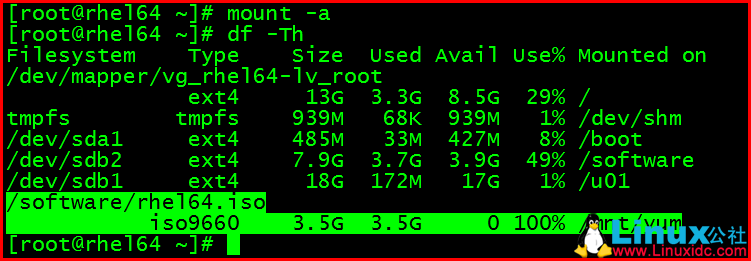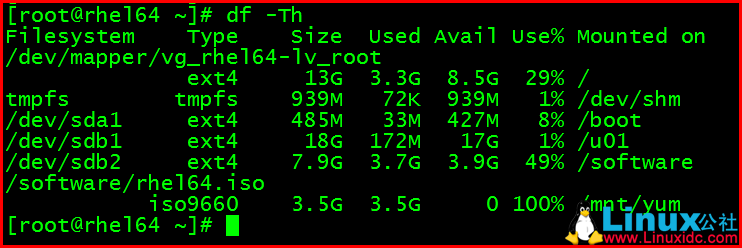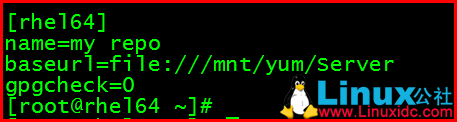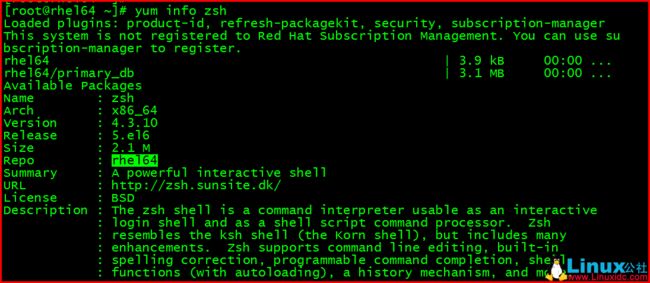Linux软件安装管理:挂载本地iso光盘镜像、配置yum软件仓库
当操作异地机房里的服务器,使用rpm命令进行软件包安装时,不方便解决依赖关系。配置yum软件仓库,使用yum安装软件可以自动处理依赖关系,将系统光盘上传到服务器上,linux挂载iso光盘镜像文件,配置yum软件仓库
1 上传iso文件
使用xftp上传rhel6.4系统光盘镜像到/software
[root@rhel64 ~]# cd /software/
[root@rhel64 software]# ls -lh
为方便使用,重命名光盘镜像文件
[root@rhel64 software]# mv rhel-server-6.4-x86_64-dvd.iso rhel64.iso
[root@rhel64 software]# ls -lh
2 创建挂载点
[root@rhel64 ~]# mkdir /mnt/yum
[root@rhel64 ~]# ls -ld /mnt/yum
3 临时挂载iso文件
[root@rhel64 ~]# df -Th
直接执行mount命令,提示使用-o loop选项
[root@rhel64 ~]# mount /software/rhel64.iso /mnt/yum/
[root@rhel64 ~]# mount -o loop /software/rhel64.iso /mnt/yum
[root@rhel64 ~]# df -Th
卸载
[root@rhel64 ~]# umount /mnt/yum
[root@rhel64 ~]# df -Th
4 实现iso文件开机自动挂载
编写/etc/fstab文件,追加写入信息
/software/rhel64.iso /mnt/yum iso9660 loop 0 0
[root@rhel64 ~]# vi /etc/fstab
[root@rhel64 ~]# grep iso /etc/fstab
执行mount -a命令,挂载验证
[root@rhel64 ~]# mount -a
[root@rhel64 ~]# df -Th
重启操作系统验证
[root@rhel64 ~]# reboot
[root@rhel64 ~]# df -Th
5 配置yum软件仓库
[root@rhel64 ~]# cat /etc/yum.repos.d/rhel-source.repo
=======================
[c6-media]
name=MY_CentOS-$releasever - Media
baseurl=file:///mnt/yum
gpgcheck=0
enabled=1
=======================
[root@rhel64 ~]# yum clean all
[root@rhel64 ~]# yum info zsh
如何有效的清理yum缓存
两条命令yum clean all
以及rm -rf /var/cache/yum/*
可以使用以下命令来检验yum源是否安装成功
yum clean all
yum repolist
CentOS6.3文字界面下使用yum安装Gnome桌面
为什么要安装Gnome桌面,是因为我想在系统里部署虚拟机vmware,安装N个win-xp系统全新以最小化包安装了64位的CentOS6.3系统,作为本地的Web服务器使用,现记录全过程
第三步,安装Gnome桌面
在字符界面安装Gnome桌面
如果你是字符界面安装的系统的话,因为不让你选择软件包,所以你需要在安装好系统后,安装需要的软件,比如说桌面。
在CentOs6.3中,gonme桌面包的名字变成了Desktop,这算是CentOs6.3默认的桌面了。但如果只安装这个组的话,也是不行的,他缺少了X协议的支持,在启动桌面的时候,会出现下面和X相关的错误提示。
xinit: No such file or directory (errno 2): no server “/usr/bin/X” in PATH
xinit: No such file or directory (errno 2): unable to connect to X server
xinit: No such process (errno 3): Server error.
所以说,要在字符界面下安装Gnome桌面,你需要安装两个组。
[root@localhost ~]# yum groupinstall "X Window System"
[root@localhost ~]# yum groupinstall "Desktop"
启动Gnome桌面
[root@localhost ~]# startx
字符与图形界面切换的其它方法
Ctrl+Alt+F1~F6切换字符虚拟终端,使用Ctrl+Alt+F7切换到图形界面。
另外,多个多个虚拟控制台之间的切换,使用Alt+F1~F6
本地YUM源配置-完美解决安装ORACLE依赖包
在linux安装ORACLE数据库软件的时候,有一些软件包必须要安装才能继续安装数据库,对于安装软件包是的依赖是一件非常头疼的事情,曾经被这事情折腾了很久,为了让大家少走弯路,下面介绍没有网络的情况下使用本地YUM源安装依赖包的配置
这个方法很方面也很实用,不管你的机器是否联网都可以使用,你只要准备一张和你使用的系统一样的系统光盘或者ISO镜像即可完成配置!这里测试使用ISO镜像
配置步骤:
1、挂载
把竟然拷贝到系统任意目录(如果是虚拟机加载进虚拟光驱,这里使用虚拟机),挂载ISO镜像,这里挂载到/mnt目录
[root@stream1 ~]# mount /dev/cdrom /mnt
mount: block device /dev/cdrom is write-protected, mounting read-only
[root@stream1 ~]# cd /mnt
[root@stream1 mnt]# ll
total 3624
dr-xr-xr-x 3 root root 8192 Mar 22 2010 Cluster
dr-xr-xr-x 3 root root 8192 Mar 22 2010 ClusterStorage
-r--r--r-- 7 root root 8445 Sep 3 2008 EULA
-r--r--r-- 3 root root 8445 Mar 10 2010 eula.en_US
-r--r--r-- 7 root root 18416 Dec 1 2006 GPL
dr-xr-xr-x 4 root root 2048 Mar 22 2010 images
dr-xr-xr-x 2 root root 2048 Mar 22 2010 isolinux
-r--r--r-- 3 root root 20873 Mar 10 2010 README-as.html
-r--r--r-- 3 root root 20946 Mar 10 2010 README-bn.html
-r--r--r-- 3 root root 20886 Mar 10 2010 README-de.html
-r--r--r-- 7 root root 0 Mar 10 2010 README-en
..........
2、配置yum的配置文件
安装yum命令,一般默认都是安装好了的,创建repo配置文件:在/etc/yum.repos.d/目录下随便创建一个repo格式的文件,如下:
[root@stream1 mnt]# vim /etc/yum.repos.d/ios.repo
[rhel] //YUM库标示
name=yum //YUM库名
baseurl=file:///mnt/Server //挂载位置及需要读取的安装包目录
gpgcheck=0 //跳过key id检查
enable=1
主要是gpgcheck=0的配置,注意关闭!
由于各个安装包可能在不同的目录,你也可以把所有安装包放一个目录,然后使用下面的配置
vim /etc/yum.repos.d/ios.repo
[base]
name=Red Hat Enterprise Linux $releasever - $basearch - Debug
baseurl=file:///root/isoServer/Server
enabled=1
gpgcheck=0
gpgkey=file:///etc/pki/rpm-gpg/RPM-GPG-KEY-redhat-release
保存文件后,即可使用yum list检查是否设置成功!如下输出就表示大功告成:这样就可以使用yum -y install 进行安装包了!
[root@stream1 ~]# yum list
Loaded plugins: rhnplugin, security
This system is not registered with RHN.
RHN support will be disabled.
Installed Packages
Deployment_Guide-en-US.noarch 5.2-11 installed
Deployment_Guide-zh-CN.noarch 5.2-11 installed
Deployment_Guide-zh-TW.noarch 5.2-11 installed
GConf2.i386 2.14.0-9.el5 installed
MAKEDEV.i386 3.23-1.2 installed
根据自身情况和自身习惯选择吧!
如果你不是使用ISO镜像的安装包而是从网上下载的,同样也可以这样解决安装时候的依赖情况,不过需要你自己创建一个包括你自己下载的软件的软件库并手动建立各软件包之间的依赖关系!
1、安装creatrepo软件包
rpm -ivh createrepo-0.4.11-3.el5.noarch.rpm
2、找到你安装包的目录执行命令
creatrepo *
3、把软件目录添加到上面的配置文件的baseurl参数即可,如
baseurl=file:///home/Server
提示:baseurl=可以是本地文件,也可以是网络上的共享目录,如NFS、ftp等!